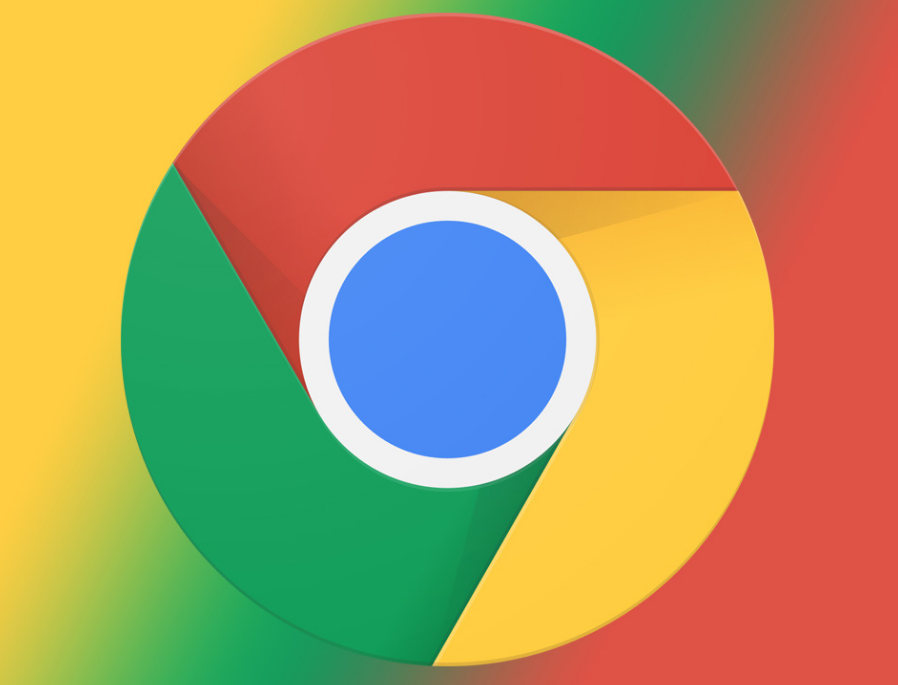谷歌浏览器电脑版
谷歌浏览器电脑版
硬件:Windows系统 版本:121.0.6167.140 大小:8.31MB 语言:简体中文 评分: 发布:2022-04-06 更新:2024-06-05 厂商:谷歌信息技术(中国)有限公司
谷歌浏览器崩溃怎么修复?谷歌浏览器使用起来快速稳定,是如今最受欢迎的浏览器之一,也受到不少用户的信赖,不过也有部分用户在使用谷歌浏览器的时候出现了页面崩溃的情况,这可能是由于缓存过多,或者打开的页面比较多导致的,那么遇到页面崩溃的情况,我们该如何修复呢。这篇文章为大家带来解决谷歌浏览器崩溃的方法教程,操作起来非常简单,大家快去试试看吧。

方法一:设置注册表
1、首先我们可以通过设置注册表来解决这个问题,按下键盘上的win+r组合键,打开我们的运行窗口,在框中输入【regedit】,之后点击确定按钮进入到注册表页面(如图所示)。

2、进入之后,我们依次点击【HKEY_LOCAL_MACHINESOFTWARE\GoogleChrome】,
3、然后在右侧的页面上用鼠标右键进行点击选择【新建】,然后再选择【DWORD 32位】,并且在新建的时候将名称改为【renderercodelntegrityenabled】。
4、然后我们将新建好的文件双击一下,在弹出的窗口中将【数值数据】的框中输入【0】即可。
5、这时我们重新启动谷歌浏览器,那么就可以恢复正常了。

方法二:开启硬件加速模式
1、首先我们进入到谷歌浏览器的页面中,点击右上角的【…】图标,然后在下拉框选择【设置】。
2、接着在设置页面中,我们将左侧的【系统】选项点击一下,然后在右侧就会显示出几个选项,我们选择其中的【硬件加速选项】,然后将其后面的开关按钮点击打开即可。
方法三:结束谷歌浏览器进程
1、直接用鼠标在下方的 任务栏 空白地方进行右键点击,然后就会弹出一个菜单选项,直接选择【 任务管理器 】选项进入即可。
2、进入到进程页面中,将谷歌浏览器程序找到,用鼠标右键将其点击一下,在打开的菜单选项中选择【结束进程】即可,之后重新再启动谷歌浏览器就可以了。
上述就是【谷歌浏览器崩溃怎么修复?解决谷歌浏览器崩溃的方法教程】的全部内容啦,感兴趣的朋友不要错过了,想了解更多关于chrome浏览器内容,敬请期待下一期内容。